「筆まめVer.29」製品Q&A
Q:「筆まめVer.29」にアップグレードする方法(筆まめVer.28をご利用のお客様)
A:今お使いの「筆まめVer.28」製品画面上から、最新版「筆まめVer.29」アップグレードサービスをご購入いただけます。
「筆まめVer.28」をインストールしたパソコンがお手元にないなど、「筆まめVer.28」画面から購入できない場合はこちらをご参照ください。
【1】「筆まめVer.29」アップグレードサービスを購入する
「筆まめVer.28」製品上から「筆まめVer.29」アップグレードサービスをご購入いただけます。
「筆まめVer.28」を起動します。
「筆まめ」バージョンアップ・サービスのお知らせが表示されたら、[詳細を見る]ボタンをクリックします。
![「筆まめ」バージョンアップ・サービスのお知らせが表示されたら、[詳細を見る]ボタンをクリックします。 「筆まめ」バージョンアップ・サービスのお知らせが表示されたら、[詳細を見る]ボタンをクリックします。](/support/support/product/fude29/faq/img/img7202/1.gif)
【2】「筆まめVer.29」をインストールする
ご購入後、「筆まめVer.28」を起動します。
「バージョンアップ」画面が表示されます。[バージョンアップ]ボタンをクリックします。
「ユーザーアカウント制御」画面が表示された場合は、[はい](または[続行])をクリックします。
![「バージョンアップ」画面が表示されます。[バージョンアップ]ボタンをクリックします。 「バージョンアップ」画面が表示されます。[バージョンアップ]ボタンをクリックします。](/support/support/product/fude29/faq/img/img7202/2.gif)
「解凍先のフォルダを指定してください。」と表示されます。
解凍先をデスクトップ等のわかりやすい場所に指定し、[OK]をクリックします。
「フォルダが存在しません。作成しますか?」画面が表示された場合は、[OK]をクリックします。
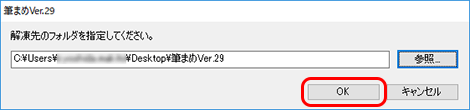
解凍が完了すると、自動的に解凍先のフォルダが開きます。
自動的に解凍先のフォルダが開かなかった場合は、手順5で指定した場所に生成された「筆まめVer.29」フォルダを開いてください。
[program]フォルダをダブルクリックします。
![[program]フォルダをダブルクリックします。 [program]フォルダをダブルクリックします。](/support/support/product/fude29/faq/img/img7202/3.gif)
[インストールする.exe]ファイルをダブルクリックします。
「ユーザーアカウント制御」が表示された場合は、[続行](または[はい])をクリックしてください。
![[インストールする.exe]ファイルをダブルクリックします。 [インストールする.exe]ファイルをダブルクリックします。](/support/support/product/fude29/faq/img/img7300/6.gif)
下の画面に切り替わり、15秒後に自動的にインストールが始まります。しばらくお待ちください。
すぐにインストールを開始したい場合は、「今すぐ開始」をクリックします。
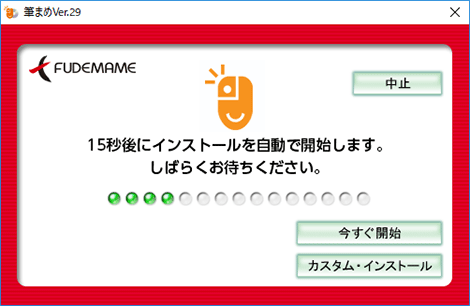
参考
インストール先を変更する場合は、[カスタム・インストール]をクリックしてください。
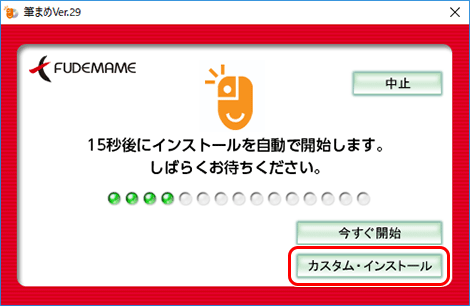
インストール中です。しばらくお待ちください。
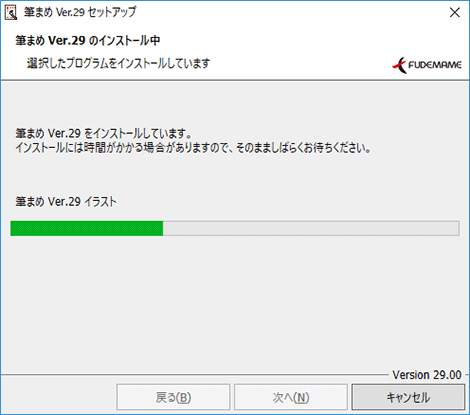
インストールが完了したら、[完了]をクリックします。
![[完了]ボタンをクリックします。 [完了]ボタンをクリックします。](/support/support/product/fude29/faq/img/img7017/8.gif)
デスクトップに作成された「筆まめVer.29起動」のアイコンをダブルクリックし、起動します。
起動したら、下記の『【3】「筆まめVer.29」で住所録を開く』をご確認ください。
【3】「筆まめVer.29」で住所録を開く
「筆まめVer.29」起動時にデータ引き継ぎの確認メッセージが表示されたら「はい」をクリックします。
オープニングメニューが表示されたら、[宛名面を作る]タブをクリックし(1)、[保存した住所録を開く]をクリックします。(2)
住所録が見つからない場合はこちらをご参照ください。
![オープニングメニューが表示されたら、[宛名面を作る]タブをクリックし、[保存した住所録を開く]をクリックします。 オープニングメニューが表示されたら、[宛名面を作る]タブをクリックし、[保存した住所録を開く]をクリックします。](/support/support/product/fude29/faq/img/img7200/1.gif)
参考
別のパソコンにインストールする場合や2台目以降のパソコンへのインストールしたい場合の詳しい手順は、
「「筆まめVer.28」の画面上からアップグレードサービスをご購入の場合」をご参照ください。
「筆まめVer.28」画面から購入できない場合
マイページからアップグレード購入いただけます。 マイページからのご購入には、「筆まめVer.28」の製品ユーザー登録が必要です。
- マイページにログインします。
- 「筆まめVer.28」アイコンをクリックします。
- 「アップグレード」メニューをクリックします。
- 「詳細」ボタンをクリックします。
- 「筆まめVer.29」 アップグレードサービスを購入します。
- ご購入後、インストールおよび利用方法について詳しくは以下のQ&Aをご参照ください。

